题目内容
利用PowerPoint制作抽奖幻灯片的方法
题目答案
1、在PowerPoint 2007中,单击【Office按钮】,在随即打开的下拉菜单中,单击【PowerPoint选项】按钮,打开“PowerPoint选项”对话框。
2、在“PowerPoint首选使用选项”选项区域中,选中“在功能区显示‘开发工具’选项卡”复选框,单击【确定】按钮,如图2所示。
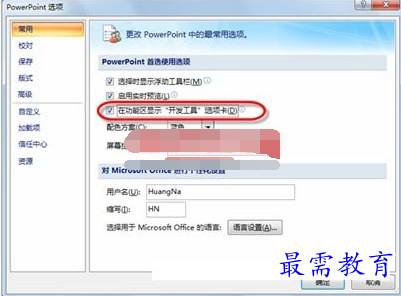
图2 在功能区显 “开发工具”选项卡
3、在“开发工具”选项卡的“控件”选项组中,先后单击【标签(ActiveX控件)】按钮和【命令按钮(ActiveX控件)】按钮,在幻灯片中添加一个标签控件和一个命令按钮控件,适当调整控件属性,并编辑按钮的名称,设置完成后如图3所示。

图3 向幻灯片中添加标签和命令按钮
4、双击幻灯片中的添加的命令按钮,打开VB编辑器窗口,输入如下代码,如图4所示。
Private Sub CommandButton1_Click()
Label1.Caption = 1 + Int(99 * Rnd())
End Sub

图4 输入VBA代码产生1~100之间的一个随机整数
5、单击【Office按钮】,执行下拉菜单中的【另存为】命令,打开“另存为”对话框,在“保存类型”设置为“启用宏的PowerPoint演示文稿”,然后单击【保存】按钮,将其保存为后缀为“pptm”格式的文件即可。




点击加载更多评论>>